
Ты ищешь де-гугл или, может быть, вы просто Переключение на новую учетную запись ? Если вам больше не нужны услуги Google, вы можете удалить свою учетную запись Google для хорошего. Мы покажем вам, как это сделать это.
Примечание: Имейте в виду, что Удаление учетной записи Gmail И удаление учетной записи Google - это две разные вещи. Если вы хотите только избавиться от Gmail, но удерживайте свою учетную запись Google, у нас есть руководство, объясняющее, как это сделать так.
СВЯЗАННЫЕ С: Как удалить учетную запись Gmail без удаления вашей учетной записи Google
Что происходит, когда вы удаляете свою учетную запись Google
Когда вы удалите свою учетную запись Google, вы теряете доступ ко всем вашим контентам, хранящимся на своей учетной записи. Это включает в себя ваш контакты С фото С файлы С календари и все остальное связано с вашей учетной записью.
Вы также не можете войти в любое устройство с вашей учетной записью Google. Любой подписки, которые вы приобрели С вашей учетной записью Google также будет потеряна. если ты Используйте Chromebook , вам придется использовать другую учетную запись для входа в устройство, так как вы не сможете использовать свою удаленную учетную запись на нем.
Как только ваша учетная запись Google будет удалена, вы не сможете вернуть его. Так, Сделайте резервную копию вашего содержимого Google Прежде чем приступить к удалению вашей учетной записи.
СВЯЗАННЫЕ С: Как скачать резервный архив всех ваших Gmail, Calendar, Docs и других данных Google
Как удалить свою учетную запись Google постоянно
Чтобы начать удаление вашей учетной записи Google, сначала откройте веб-браузер на компьютере Windows, Mac, Linux или Chromebook и получить доступ к Учетная запись Google сайт. Здесь войдите в учетную запись Google, вы хотите удалить. Если вы забыли свой пароль, не сложно восстановить пароль Gmail Отказ
С боковой панели слева от сайта учетной записи Google выберите «Data & AMP; Конфиденциальность."
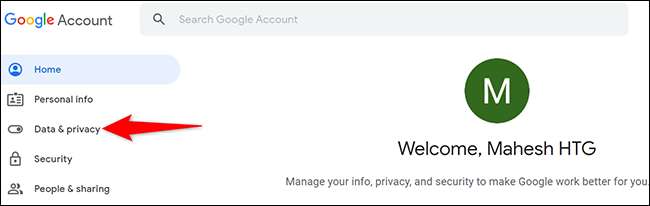
На «Данные & AMP; Страница конфиденциальности », прокрутите вниз до раздела« Дополнительные параметры ». В этом разделе нажмите «Удалить учетную запись Google».
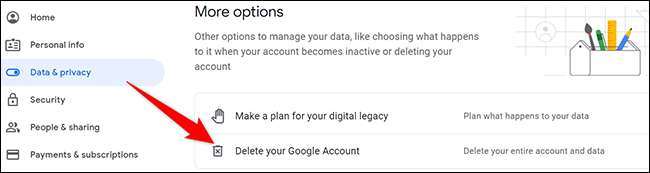
Google может попросить вас ввести пароль вашей учетной записи. Нажмите на поле «Введите пароль», введите свой пароль, а затем нажмите кнопку «Далее».
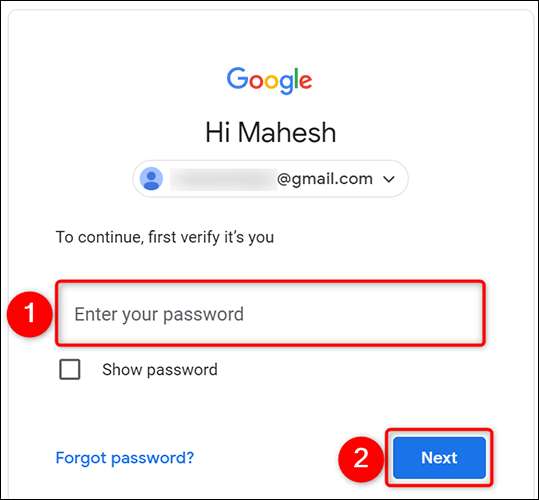
Вы увидите страницу «Удалить свою учетную запись Google». Эта страница перечислена содержимое, которое будет удалено при удалении вашей учетной записи Google. Осторожно просмотрите этот список.
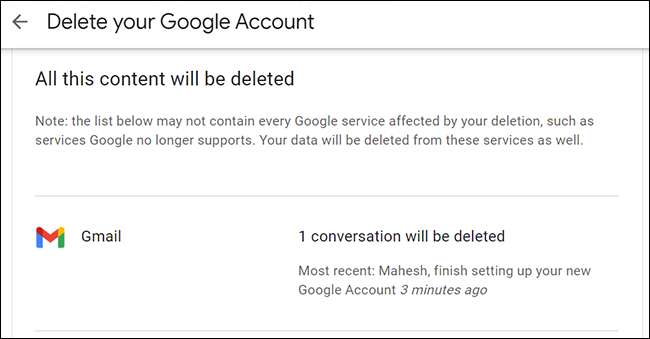
Когда вы просмотрели список, прокрутите страницу «Удалить свою учетную запись Google». Внизу, включите обе коробки и нажмите «Удалить учетную запись».
Предупреждение: Убедитесь, что вы действительно хотите удалить свою учетную запись, так как это последняя страница процесса удаления учетной записи.
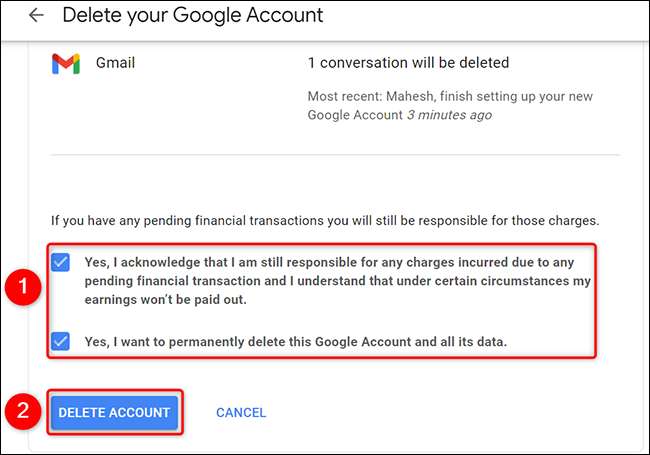
Google отобразит страницу, говорящую, что ваша учетная запись, а также все его данные, была удалена.
Кончик: Если вы хотите попробовать вернуть эту удаленную учетную запись, нажмите ссылку «Поддержка аккаунта», а затем следите за шагами.
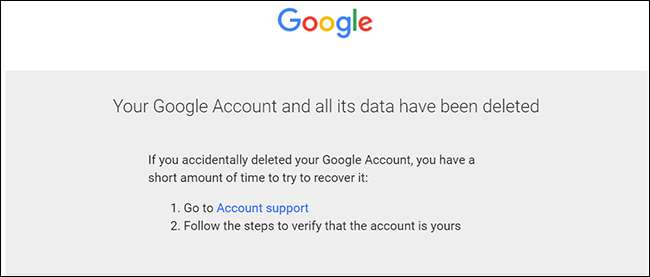
И это все, что нужно постоянно удалять учетную запись Google. Очень полезно, если вы больше не хотите использовать Google в своей жизни.
Пока вы на этом, учитесь Как удалить свои старые онлайн-счета Отказ Это поможет вам сохранить ваши данные безопасными и безопасными.
СВЯЗАННЫЕ С: Как удалить свои старые онлайн-счета (и почему вы должны)







